如何把视频的速度加快
在当今的数字时代,视频内容的制作和剪辑变得越来越普及。有时,我们需要将视频的速度加快,以达到特定的效果,比如制作快节奏的宣传视频、呈现时间流逝的感觉或者只是为了节省观看时间。以下将详细介绍几种加快视频速度的方法及其特点和操作步骤。
1.使用影忆
作为一款易用、强大且智能的剪辑软件,影忆以其简洁的操作界面深受初学者喜爱。它支持一键轻松给视频速度加快,我们一起看一下方法吧!
下载方法:视频剪辑软件《影忆》下载
1.1添加需要变速的视频
启动影忆后,我们可以轻松地将目标视频拖曳到软件的工作区中。如果只是视频中的某一段需要加速,这也不难实现。在视频剪辑领域,影忆软件宛如得力助手,其“超级剪刀”功能可以精准分割视频。当想加速视频特定片段,点击它,就能把目标片段从原视频中利落裁出,成为独立个体,为变速操作搭好舞台。
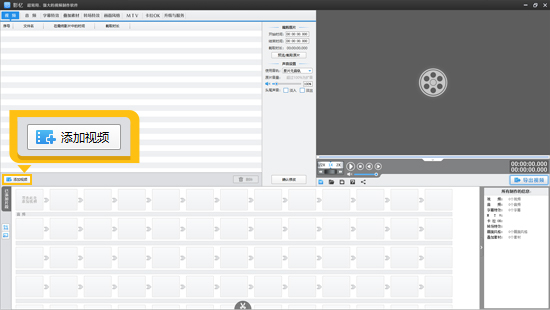
图1:添加视频
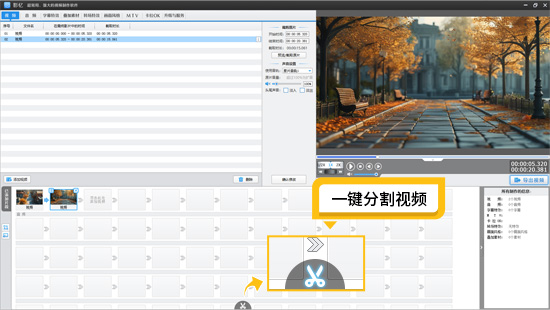
图2:分割需要加速的片段
1.2把视频的速度加快
此时,我们聚焦已分割好的片段,右键点击,“魔术功能(变速/定格)”选项。选中后弹出对话框,其中“快进效果”功能是实现视频加速的关键,触动它,视频便踏上速度之旅。在这里,我们可以根据实际需求设置快进倍率。例如,如果想要达到8倍的快进速度,只需在相应的输入框中输入8即可。值得一提的是,影忆的变速功能相当强大,它能够支持高达100倍的加速,足以满足大多数用户对于视频速度的极端调整需求,让视频以超乎想象的速度快速播放。
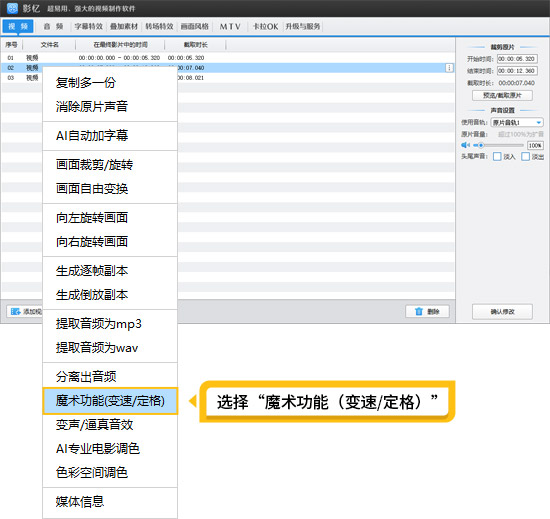
图3:右键选择魔术功能
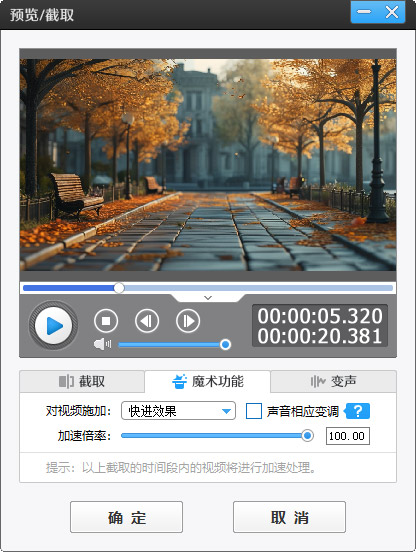
图4:应用快进效果
2.使用AdobeAfterEffects
功能介绍:AE作为专业视频特效软件,在视频处理领域地位显著。其功能强大复杂,视频变速上,既能简单加速,又可借动画曲线与关键帧设置,达成多样创意变速效果,如先慢后快等。但因功能强大,学习门槛高,需用户花时间精力掌握操作技巧与流程。
操作方法:首先,将需要加速的视频素材导入到AE的项目面板中,然后将其拖放到时间轴上。接着,选中视频图层,按下快捷键“Ctrl+Shift+E”(Windows系统)或“Command+Shift+E”(Mac系统),打开“时间重映射”功能。在时间轴上,通过拖动关键帧或者调整关键帧的曲线形状,来实现对视频速度的精确控制。向右拖动关键帧可以使视频变慢,向左拖动则可以加快视频的播放速度。对视频关键帧右键点出“关键帧插值”,能精心调校加速速率,让速度变化顺滑自然或契合创意。
3.使用视频转换软件
操作方法:许多视频转换软件也提供了视频加速的功能。这些软件通常具有简单易用的特点,用户只需要将视频导入到软件中,找到对应的变速选项,设置好加速倍数,然后进行视频格式转换操作,就可以得到加速后的视频文件。
缺点:这种方法存在一个明显的缺点,那就是在转换过程中容易对视频画质造成压缩。这是因为视频转换涉及到对视频数据的重新编码和处理,为了提高转换效率和减小文件体积,软件可能会采用一些有损压缩算法,从而导致视频的清晰度、色彩饱和度等画质指标有所下降。因此,在使用视频转换软件进行视频加速时,如果对画质有较高要求,需要谨慎选择合适的软件和设置参数,尽量在速度和画质之间找到一个平衡。
4.使用在线变速工具
优点:在线变速工具的最大优势在于其便捷性,无需在本地设备上安装任何软件,只要有网络连接和浏览器,就可以随时随地对视频进行变速操作。这对于那些临时需要对视频进行简单速度调整,又不想在电脑上安装额外软件的用户来说,是一个非常方便的选择。
缺点:然而,在线变速工具也存在一些局限性。首先,大多数在线工具对视频的体积有限制,无法处理过大的视频文件。这意味着如果您的视频文件较大,可能无法使用在线工具进行变速。其次,与视频转换软件类似,在线变速工具在处理视频时,也容易对视频画质造成一定程度的压缩。这是由于在线工具通常为了提高处理速度和节省服务器资源,会采用一些较为简单的视频处理算法,从而导致画质的损失。
5.使用VLCMediaPlayer
操作方法:VLC是一款广受欢迎的多媒体播放器,它除了具有强大的视频播放功能外,还支持一些基本的视频剪辑操作,包括视频加速。首先,打开VLC媒体播放器,点击“媒体”菜单,选择“打开文件”,导入需要加速的视频。然后,在播放视频的过程中,点击菜单栏中的“播放”选项,选择“速度”,在弹出的子菜单中,可以选择预设的加速倍数,如1.5倍、2倍等,不过这个仅供播放,不能真正应用到视频上面。
6.注意事项
在加速视频时,要根据视频的内容和用途合理选择加速倍数。如果加速倍数过高,可能会导致视频中的动作变得过于急促,画面信息难以被观众捕捉,从而影响观看体验。
对于一些包含音频的视频,加速视频的同时也要考虑音频的变化效果。过高的加速可能会使音频变得尖锐、失真,因此在必要时可以对音频进行相应的处理,如调整音调、语速等,以保持音频和视频的协调一致。
在使用各种软件和工具进行视频加速时,要注意保存原始视频文件,以便在需要时可以恢复到原始状态或者进行其他不同的编辑操作。
通过以上多种方法,我们可以根据自己的需求和实际情况,选择最适合自己的方式来加快视频的速度,从而为视频内容增添更多的创意和活力,满足不同场景下的视频制作和观看需求。无论是简单的快速预览还是专业的视频创作,都能找到合适的视频加速解决方案。









